轻松搞定!WPS 表格自动添加班级的秘籍
在日常工作和学习中,我们经常会用到 WPS 表格来处理各种数据,自动添加班级这一功能可能会让很多人感到困惑,别担心,今天就为您详细介绍电脑版 WPS 表格自动输入班级的方法。
WPS 表格作为一款功能强大的办公软件,为我们提供了许多便捷的操作方式,而实现自动添加班级这一功能,需要我们巧妙运用一些特定的设置和函数。
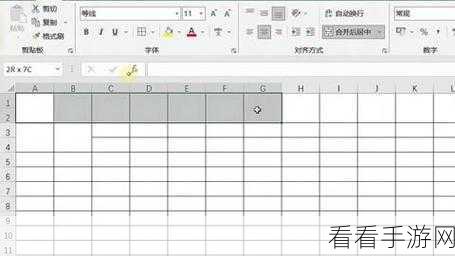
打开 WPS 表格,进入需要添加班级的工作表,我们要确定班级信息所在的列,假设班级信息在 A 列,我们可以在 A1 单元格输入第一个班级名称。
选中 A1 单元格,将鼠标指针移动到单元格右下角,当指针变成黑色十字时,按住鼠标左键向下拖动,直到需要添加班级的最后一行,松开鼠标后,会发现系统自动按照顺序填充了班级名称。
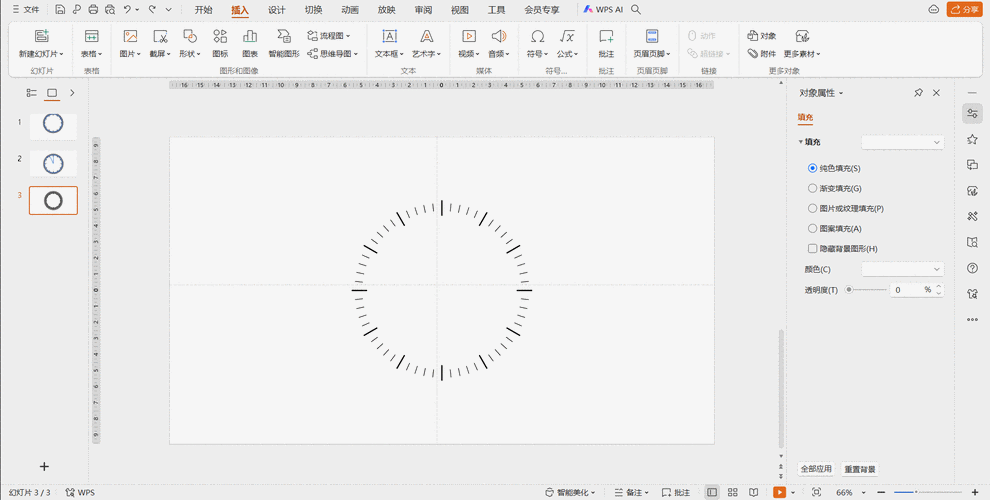
如果班级名称不是简单的顺序排列,而是有特定的规律,比如按照年级和班级的组合,如“一年级 1 班”“一年级 2 班”等,那么我们就需要使用函数来实现自动添加。
在 WPS 表格中,常用的函数有 CONCATENATE 函数和 TEXT 函数,以“一年级 1 班”到“一年级 10 班”为例,我们可以在 A1 单元格输入“=CONCATENATE("一年级 ",TEXT(ROW(A1),"0")&"班")”,然后按回车键,再按照前面拖动鼠标的方法进行填充,就可以自动生成所需的班级名称。
还可以通过设置数据有效性来限制输入的班级名称,确保数据的准确性和规范性。
掌握了这些方法,您就能轻松在 WPS 表格中自动添加班级,大大提高工作效率。
文章参考来源:WPS 官方帮助文档及个人实践经验总结
